Cum se schimbă culoarea de fundal în WordPress
Publicat: 2021-08-09Unul dintre primele lucruri pe care vizitatorii site-ului le observă este fundalul acestuia. Uneori, este doar o simplă culoare, dar poate fi și o imagine sau orice altă combinație de materiale vizuale. Alături de prima impresie, este unul dintre elementele esențiale ale designului de calitate. În bine sau în rău, vă va reflecta marca, stilul, lizibilitatea și chiar profesionalismul în sine. De aceea, alegerea culorii de fundal în WordPress este, în general, una dintre primele alegeri de proiectare . Problema este că, având atâtea teme, există o mulțime de opțiuni diferite de personalizare. Unele vă permit să schimbați totul pe loc, în timp ce altele oferă opțiuni rare și limitate.
Câteva moduri de a schimba culoarea de fundal în WordPress
După cum probabil presupuneți, totul se poate face cu puține cunoștințe de codare. Cu toate acestea, nu toată lumea care lucrează cu WordPress programează profesional. Majoritatea utilizatorilor obișnuiți au nevoie de soluții prietenoase pentru începători pentru a-și personaliza paginile . Printre acestea, schimbarea culorii de fundal în WordPress este una dintre problemele comune. Desigur, vă puteți baza întotdeauna pe asistența profesională pentru îngrijirea site-ului WordPress pentru a vă ajuta să construiți orice elemente și să vă finalizați designul site-ului. Dar, dacă aceasta nu este o opțiune pentru dvs., puteți încerca diferite abordări pentru a vă personaliza site-ul.
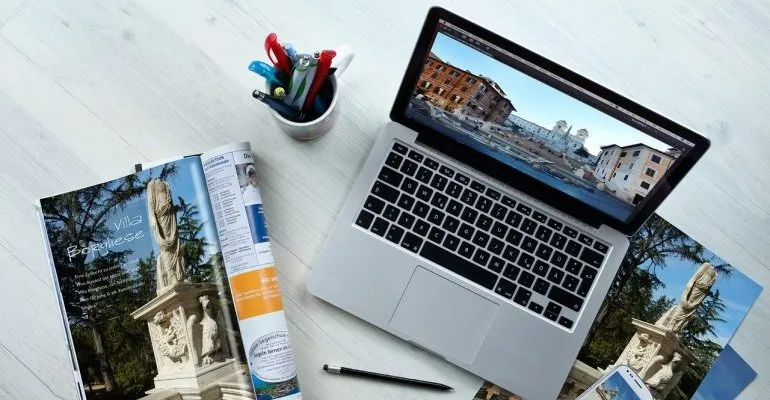
Cu toate acestea, nu este întotdeauna atât de simplu. Prima decizie pe care trebuie să o iei este tipul de fundal pe care îl dorești . Există câteva opțiuni populare pe care le puteți alege și chiar combina:
- Puteți alege o culoare simplă sau orice combinație de culori
- Combinați una sau mai multe culori în degrade
- Plasați imaginea/ele ca fundal
- Folosiți în schimb videoclipuri
Odată ce decideți dacă doriți să schimbați pur și simplu culoarea de fundal în WordPress sau să utilizați opțiuni mai complexe, este timpul să descoperiți câteva metode de a aplica personalizarea :
- Dacă tema dvs. acceptă fundalurile personalizate
- Puteți încerca să utilizați un cod simplu
- Schimbați culoarea de fundal în WordPress cu pluginuri
- Utilizați instrumente avansate pentru a personaliza totul
1. Dacă tema dvs. acceptă fundalurile personalizate
În cele mai multe cazuri, puteți verifica cu ușurință ce opțiuni suportă tema dvs. accesând Aspect > Personalizare. Acolo, veți putea vedea ce opțiuni de personalizare sunt permise. Uneori veți avea opțiunea de a alege Culoare, Imagine de fundal, Culori și mod întunecat, Culoare și fundal etc. Chiar depinde de tema. Dacă o acceptă, puteți pur și simplu să selectați oferta dorită și să faceți o personalizare suplimentară.
Odată ce ați găsit o opțiune potrivită pentru a schimba culoarea de fundal, pur și simplu faceți clic și explorați o interfață destul de intuitivă. De obicei, vi se vor oferi câteva opțiuni de culoare implicite din care să alegeți. Dar, există întotdeauna opțiunea „Alege paleta” în apropiere. Sau puteți introduce pur și simplu codul hexadecimal pentru orice culoare.
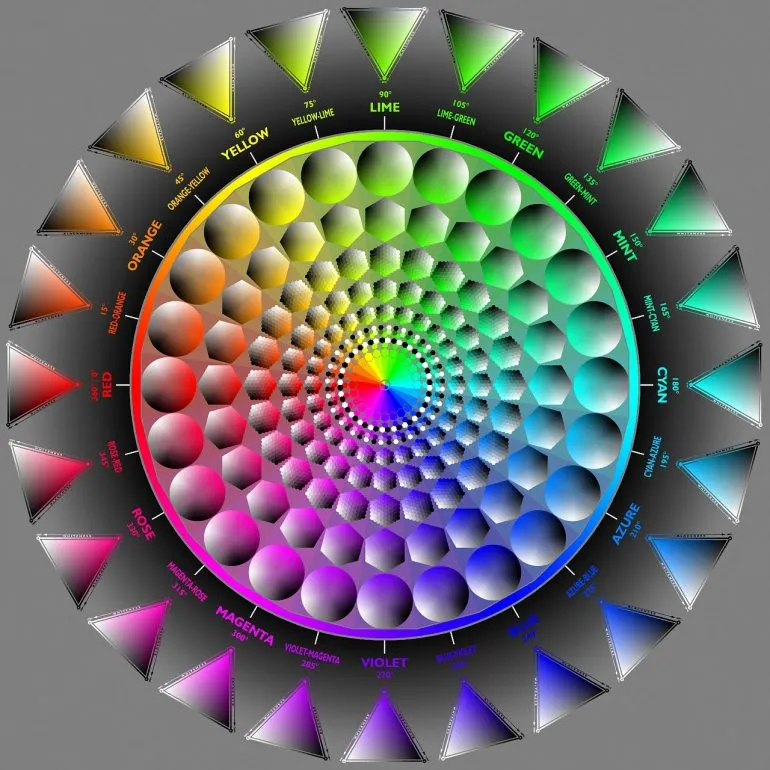
Pe lângă culori, unele teme vă oferă opțiunea de a plasa imagini și alte elemente vizuale. De aici, vi se va cere să încărcați imaginea de fundal în biblioteca dvs. media și să o selectați direct. În plus, îi puteți configura poziția, repetarea, culoarea de bază sau de suprapunere și multe altele.
2. Puteți încerca să utilizați un cod simplu
Dacă sunteți puțin familiarizat cu CSS, puteți face personalizări simple adăugând cod personalizat. Nu este nimic prea avansat, mai ales pentru setarea culorii de fundal. Mergeți pur și simplu la Aspect > Personalizare, selectați „CSS suplimentar” și introduceți următoarea linie de cod:

.body { background-color: #fff; }
Aici, „#fff” poate fi orice cod hexadecimal pentru culorile pe care le alegeți. În general, puteți găsi cu ușurință codul de culoare utilizând oricare dintre instrumentele de selectare a culorilor. Cu toate acestea, este posibil să nu fie funcțional sau permis în toate temele.
3. Schimbați culoarea de fundal în WordPress cu pluginuri
SiteOrigin CSS
Dacă alte opțiuni nu dau rezultate, puteți utiliza întotdeauna pluginuri pentru a finaliza treaba. Pluginurile WordPress, cum ar fi SiteOrigin CSS, sunt instrumente puternice care vă pot oferi înapoi controlul asupra personalizării. Acest plugin, în special, vă permite să editați cu ușurință culoarea de fundal și să verificați cum arată, în timp real . Ceea ce este, în esență, ceea ce au nevoie majoritatea începătorilor. Dacă sunteți un utilizator avansat, vă va plăcea caracteristica sa de completare automată atunci când ajustați codul CSS. În plus, „Inspectorul” său vă poate ajuta să găsiți orice selector de care ați putea avea nevoie în cel mai scurt timp.
Cea mai bună parte, SiteOrigin CSS este un plugin gratuit care funcționează cu orice temă.
AWB – Fundaluri WordPress avansate
Când aveți nevoie de mai mult decât doar schimbarea culorii de fundal, AWB este un plugin simplu, dar eficient, care adaugă un pic de avantaj aspectului site-ului dvs. web . Pe lângă opțiunea clasică, AWB vă permite să utilizați soluții de fundal mai complexe, cum ar fi:
- Fundaluri paralaxe
- Paralaxa șoarecelui
- Modele
- Diverse formate de imagine
- Suprapunerea culorii cu transparență
- Tot felul de formate video diferite, atât auto-găzduite, cât și din surse online
În plus, puteți utiliza creatorul vizual de shortcode pentru a ușura procesul. Și, dacă preferați unii dintre constructorii populari WP sau Gutenberg, funcționează perfect cu ei.
4. Folosiți instrumente avansate pentru a personaliza totul
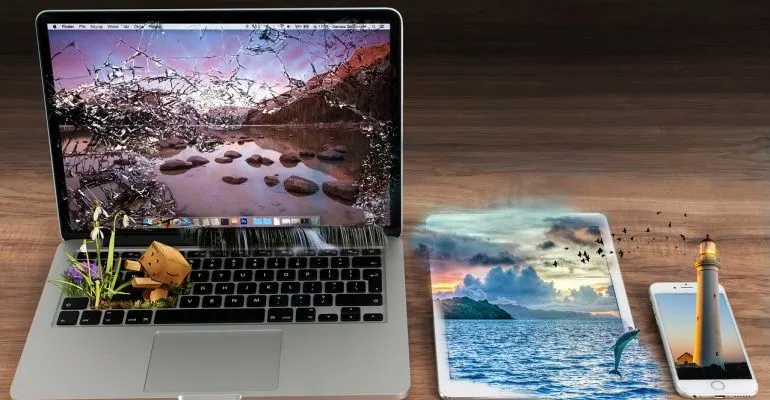
Când niciuna dintre cele de mai sus nu este suficientă și aveți nevoie de o soluție mai „robustă” , există un plugin destul de avansat cu numele de CSS Hero. Este mai mult un sistem complet de personalizare care demonstrează eficacitatea interfeței WYSIWYG . Care, practic, reprezintă principiul „Ceea ce vezi este ceea ce primești” . CSS Hero este un plugin care funcționează imediat, oferind compatibilitate cu majoritatea temelor și alte plugin-uri. În practică, puteți pur și simplu să faceți clic pe orice element și să îi modificați atributele, cum ar fi culorile, fundalurile, fonturile și multe altele, fără probleme. Fiecare modificare pe care o faci este imediat vizibilă datorită previzualizării live.
În ciuda funcționalității sale, a fi pluginul ușor este cea mai bună caracteristică a lui CSS Hero. În plus, orice modificare pe care o faceți nu modifică fișierele teme. Îl poți dezinstala cu ușurință, după ce ai terminat munca, fără riscul de a-ți sparge site-ul. Singurul dezavantaj este că este un plugin premium care necesită un abonament plătit.
Concluzie
Când doriți să schimbați culoarea de fundal în WordPress, uneori nu este suficient de simplu . Deși, ocazional, este posibil să utilizați opțiunile implicite de personalizare WordPress, nu este întotdeauna așa. În unele cazuri, deținerea unor cunoștințe de codificare vă poate ajuta să găsiți o soluție rapidă. Dar, deoarece este una dintre cele mai bune caracteristici ale WordPress, pluginurile vă pot ajuta să finalizați aproape orice.
